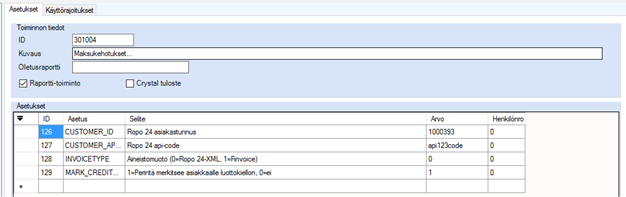
Kuva: Maventa ostolaskut -toiminnon saat auki ostolaskun tilannekohtaisesta valikosta.
Ostoreskontraan on mahdollista noutaa ostolaskuja Maventa-palvelusta. Palvelusta tallennetaan laskun kuva ostolaskun liitteeksi. Toiminnon löydät ostoreskontran tilannekohtaisesta valikosta Maventa ostolaskut.
Toimintoa varten käyttäjällä tulee olla WMAVE (Maventa) -lisenssi. Toimintokeskuksen asetuksiin tulee myös syöttää Maventalta saadut tunnukset asetuksille COMPANY_MAVENTA_ID, COMPANY_UUID ja USER_API_KEY. Asetukset löydät toimintokeskuksesta kohdasta Taloushallinto | Myyntireskontrakeskus | Lasku | Maventa. Huomaathan, että ostolaskujen noutoa Maventasta ei voi automatisoida. Nouto tulee aina tehdä manuaalisesti.
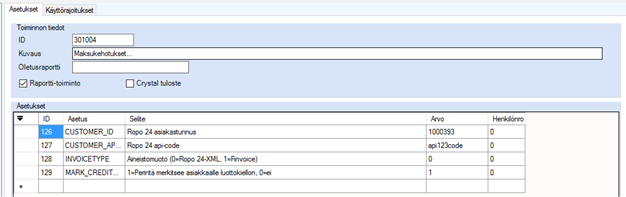
Kuva: Maventa ostolaskut
-toiminnon saat auki ostolaskun tilannekohtaisesta valikosta.
Valitse ostolaskulaji, johon haluat kirjata
Maventa-palvelun laskut. Virkistä (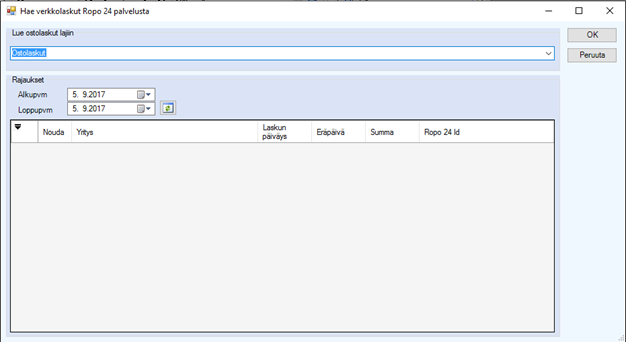 ) -toiminnolla ohjelma listaa
Maventa-palvelusta löytyvät ostolaskut, jotka ovat tulleet palveluun aikaleiman
jälkeen. Lue-toiminnolla ohjelma kirjaa valitut ostolaskut
ostoreskontraan. Aikaleima tallennetaan aina Lue-toiminnon yhteydessä.
Mikäli haluat hakea uudelleen jo noudetun ostolaskun, muuta aikaleimaa
manuaalisesti.
) -toiminnolla ohjelma listaa
Maventa-palvelusta löytyvät ostolaskut, jotka ovat tulleet palveluun aikaleiman
jälkeen. Lue-toiminnolla ohjelma kirjaa valitut ostolaskut
ostoreskontraan. Aikaleima tallennetaan aina Lue-toiminnon yhteydessä.
Mikäli haluat hakea uudelleen jo noudetun ostolaskun, muuta aikaleimaa
manuaalisesti.
Huomioi ensimmäisen noudon yhteydessä, että listassa voi olla jo sellaisia ostolaskuja, jotka jo löytyvät reskontrasta.
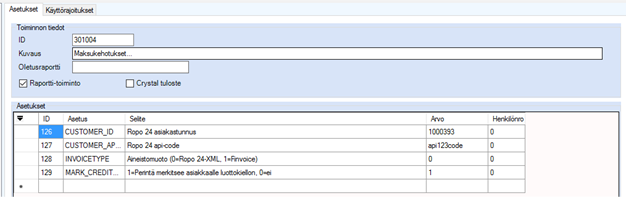
Kuva: Verkkolaskujen nouto
Maventasta -toiminto.
Esimerkki: Aikaleima purettuna
Aikaleimana on 20191231142942 = vuosi, kuukausi, päivä, tunnit, minuutit, sekuntit.
Vuosi: 2019
Kuukausi: 12
Pvä: 31
Tunnit: 14
Minuutit: 29
Sekuntit: 42
Yrityksemme on aikaisemmin käyttänyt Maventan-palvelua toisessa järjestelmässä. Siirrymme nyt Lemonsoftin Ostoreskontraan, miten voimme noutaa vain noutamattomat verkkolaskut?
Mikäli olet jo toisessa järjestelmässä noutanut Maventa-palvelun kautta verkkolaskuja, voit aikaleimaa muokkaamalla määritellä, mistä päivästä ja ajasta lähtien haluat nyt noutaa verkkolaskuja. Yllä olevasta ohjeesta näet esimerkin puretusta aikaleimasta. Esimerkin avulla voit tehdä oman aikaleiman johon määrittelet: vuosi, kuukausi, päivä, tunnit, minuutit ja sekuntit.
Kun olet määritellyt uuden aikaleiman, voit klikata Virkistä-toimintoa, jolloin ohjelma listaa Maventa-palvelusta löytyvät ostolaskut, jotka ovat tulleet palveluun määrittämäsi aikaleiman jälkeen.